Truque no Gemini mostra seu retrato daqui a alguns anos; veja como usar
Por Viviane França • Editado por Bruno De Blasi |
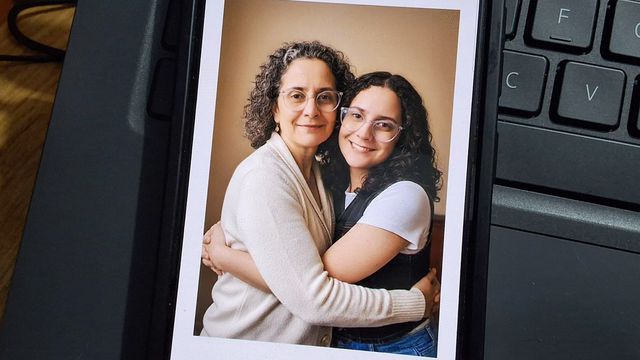
As pessoas nas redes sociais têm usado o Gemini para criar versões envelhecidas de fotos atuais e ver como poderiam ficar em alguns anos. O recurso aplica efeitos realistas de envelhecimento e preserva os traços do rosto, mostrando possíveis mudanças ao longo do tempo.
- Como fazer a foto de Polaroid abraçando com IA pelo Gemini
- 10 prompts para editar fotos no Gemini que você precisa conhecer
A seguir, tire suas dúvidas sobre:
- Como criar um retrato seu mais velho no Gemini?
- Como criar um retrato seu mais velho abraçando a versão atual?
- Como editar seu retrato?
Como criar um retrato seu mais velho no Gemini?
Para obter fotos mais realistas, ative a geração de imagens com o modelo Nano Banana antes de enviar a solicitação. A seguir, veja como criar sua versão mais velha com aparência natural:
- Entre no Gemini (Web | Android | iOS);
- Anexe a sua imagem;
- Envie o prompt: “Crie um retrato realista de como ficarei mais velha. Mantenha meus traços reconhecíveis e aplique envelhecimento natural.”
- Espere o Gemini gerar a foto;
- Peça ajustes, se necessário;
- Salve e compartilhe nas redes sociais, se desejar.
Como criar um retrato seu mais velho abraçando a versão atual?
Para criar essa imagem, basta enviar o prompt “Imagine a minha versão mais velha abraçando a minha versão atual e crie uma imagem no estilo de foto instantânea.”, informado pelo próprio Google, junta da sua imagem.
O Gemini interpreta o pedido, une as duas versões de forma realista, preserva os traços reconhecíveis de cada idade e aplica efeitos de iluminação e profundidade para dar naturalidade ao abraço.
Como editar seu retrato?
Depois que o retrato é gerado, você pode solicitar alterações para aprimorar detalhes, mudar expressões, ajustar cores ou modificar o cenário. Basta enviar novos comandos ao Gemini descrevendo o que deseja ajustar.
O modelo responde rapidamente e você pode testar várias versões até que a imagem fique exatamente como você quer.
Confira outros conteúdos do Canaltech:
- Gemini: o que muda entre a versão gratuita e a paga?
- 5 truques para criar a imagem perfeita usando o Gemini
- O que muda entre o Gemini 2.5 Flash e 2.5 Pro? Conheça as IAs do Google
VÍDEO: O Gemini é muito bom (e isso é um problema)